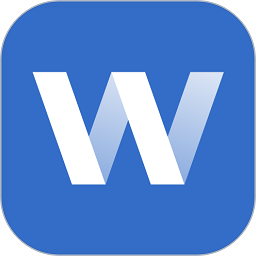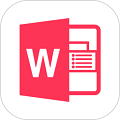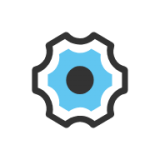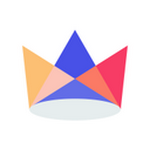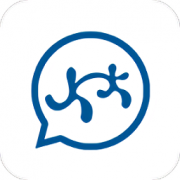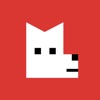word2016文档格式怎么清除 如何对word 2016文字格式进行设置
- 作者:bjer
- 来源:2541下载
- 时间:2024-01-17 16:43
我们很多使用会用到word来修改文档,在网络上很多文档都带着一些格式文件,在word中我们怎么清除文档格式呢?其实方法很简单,大家可以看看下面的word2016清除文档格式教程。
word2016清除格式教程:
清除格式前后效果对比
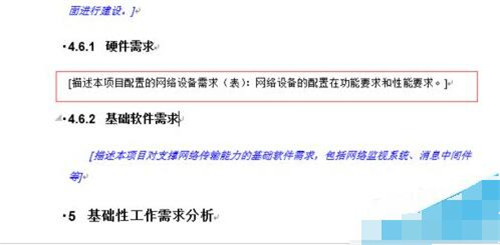
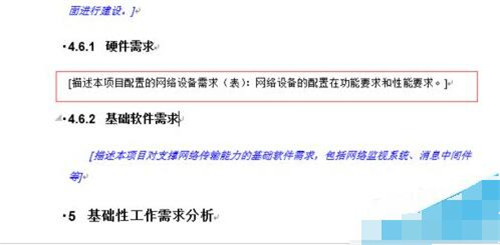
选中需要清除格式的主体
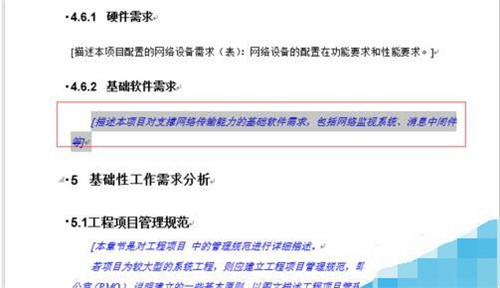
展开“开始”菜单

在“开始”菜单中展开设置标题框的右下角“其他”
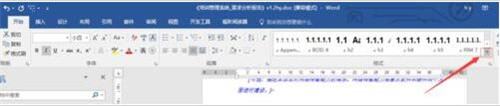
选择“清除格式”
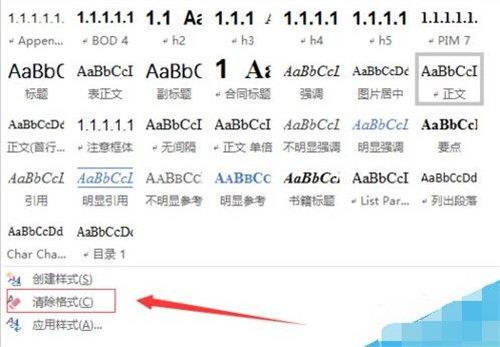
清除格式后效果如图
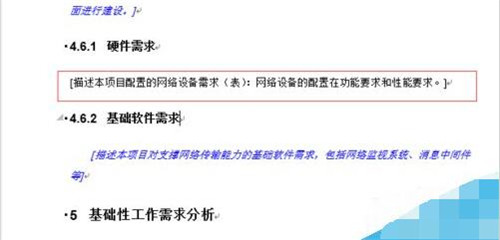
我们在word文档中录入文本后,为了使文本更加美观、专业,可以对word 2016文字格式进行设置,具体包括设置word中文字的字体、字形、字号、间距等项目,而且这也是我们编辑文档不可缺少的操作。
如何对word 2016文字格式进行设置
1、选择字体
打开Word文档文件,1选择需要设置的文本内容,2单击“开始”选项卡下“字体”组中“字体”右侧的下三角按钮,3在展开的列表中选择字体格式,如“微软雅黑”,如下图1所示。

图1
2、选择字号
选择的文本内容不变,1继续在“开始”选项卡下的“字体”组中单击“字号”右侧的下三角按钮,2在展开的列表中选择字号,如“小二”,如下图2所示。
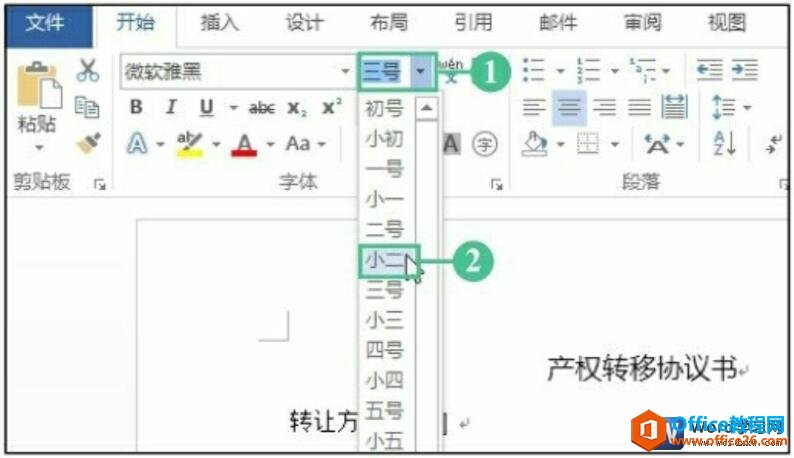
图2
3、加粗字体
文本内容不变,继续在“字体”组中单击“加粗”按钮,如下图3所示。
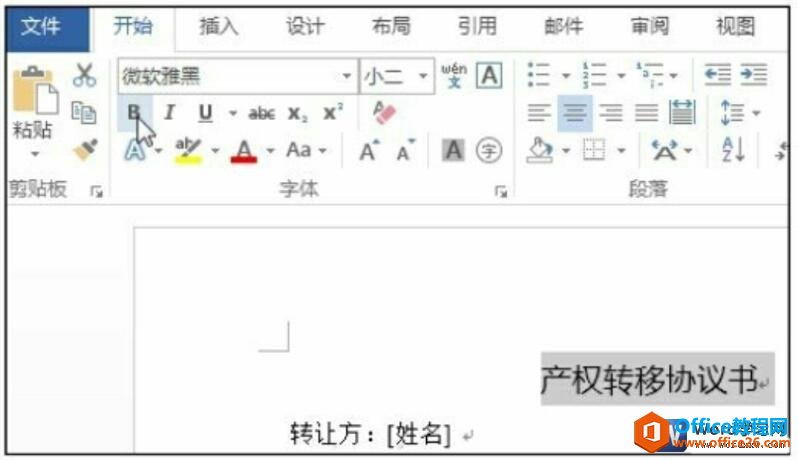
图3
4、查看设置字符后的效果
最后即可看到设置字符格式后的文档效果,如下图4所示。

图4
Word还提供了一种浮动工具栏,只要用户选中需要设置的文本,该工具栏就会浮现在文本上。通过该工具栏同样可以对字符格式进行相关设置。此外,单击“字体”组中的对话框启动器,在弹出的“字体”对话框中也可以对文本进行字符格式的设置。
关于word2010清除文档格式的教程就分享到这了,大家可以关注2541下载站,里面有更多精彩的word教程供大家学习。